文章目录
- 前言`
- 一、安装Docker
- 二、准备文件
- 三、生成Dockerfile文件
- 四、创建镜像
- 五、生成容器并运行Flask应用
- 1、利用python及Flask模块创建一个简单的网页应用,如下图,运行后可以正常开启页面即可,然后确认当前项目所在的地址,此例为C:\Users\reedi\PycharmProjects\WebService_Django(想学Django呢先学了Flask~~)
- 2、在对话框中输入"docker run -it --name container_python_flask_demo -v C:\Users\reedi\PycharmProjects\WebService_Django:/app -p 5000:5000 image_python_flask_demo" 回车确认,如下图当下方出现RUNNING on ....时表示容器已经正常运行。按住CTRL再点击http://127.0.0.1:5000时弹出网站页面时表示容器已经正常运行了。
- 六、创建镜像仓库并将镜像上传到网络仓库
- 七、从网络仓库拉取镜像
- 总结
前言`
Docker 是一个开源的应用容器引擎,基于 Go 语言 并遵从 Apache2.0 协议开源。
Docker 可以让开发者打包他们的应用以及依赖包到一个轻量级、可移植的容器中,然后发布到任何流行的 Linux 机器上,也可以实现虚拟化。
容器是完全使用沙箱机制,相互之间不会有任何接口(类似 iPhone 的 app),更重要的是容器性能开销极低。
学习Docker可以在Docker-desk top上参考相关内容:
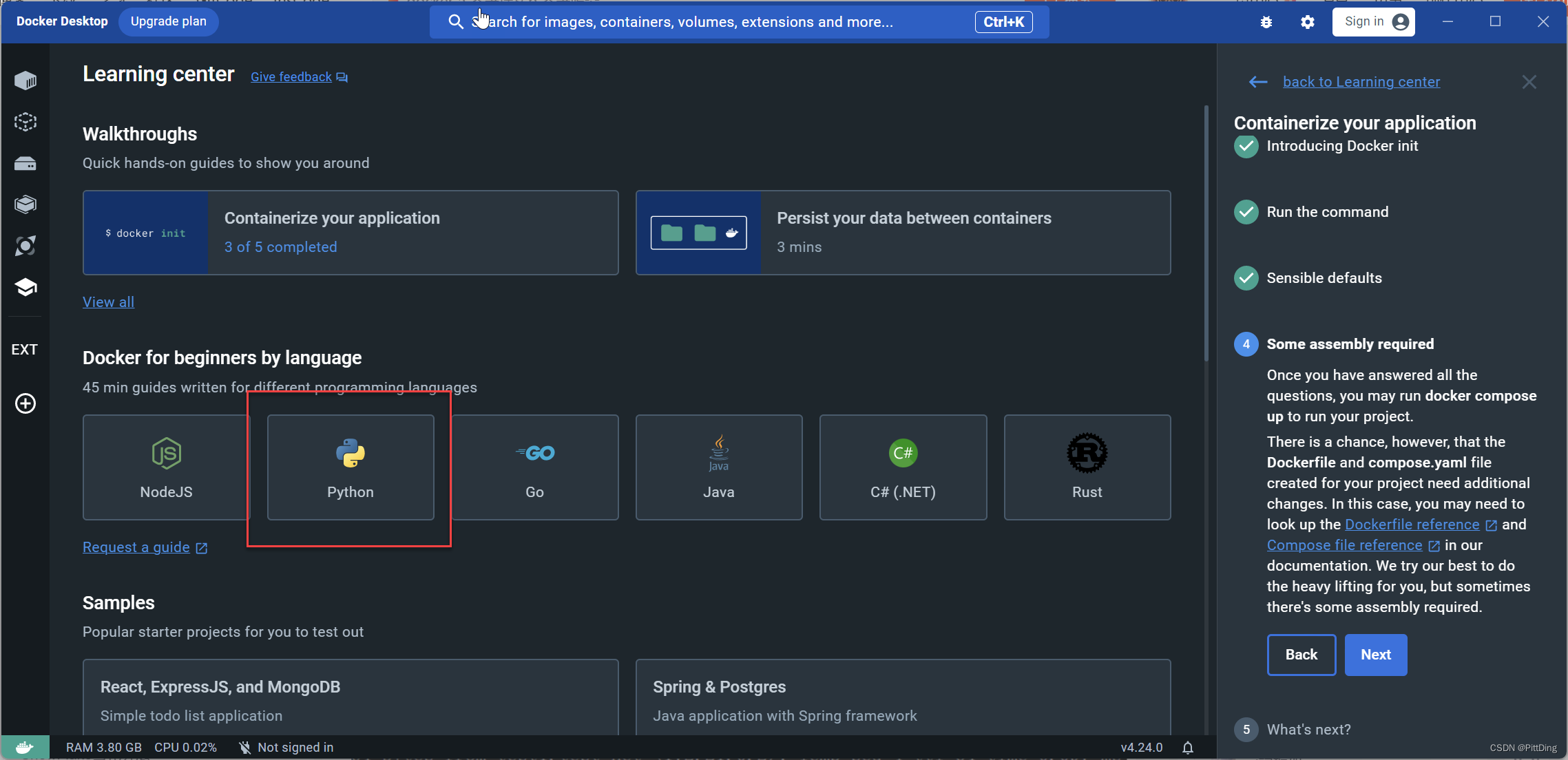
但是最近想学下Docker相关应用,很多教程讲的都是LINUX系统,在WINDOWS系统上遇到的问题不一样,操作的流程也不太一样,所以决定新做一个新手向简单的流程示例,后面对完全掌握Docker应用有所帮助
以下举例一个Docker应用,利用Docker创建带Flask模块的Python镜像,并以此镜像创建容器运行应用
一、安装Docker
官方Docker镜像下载地址: Docker下载链接
可能遇到的问题:需要安装.netframework,在windows功能上启用
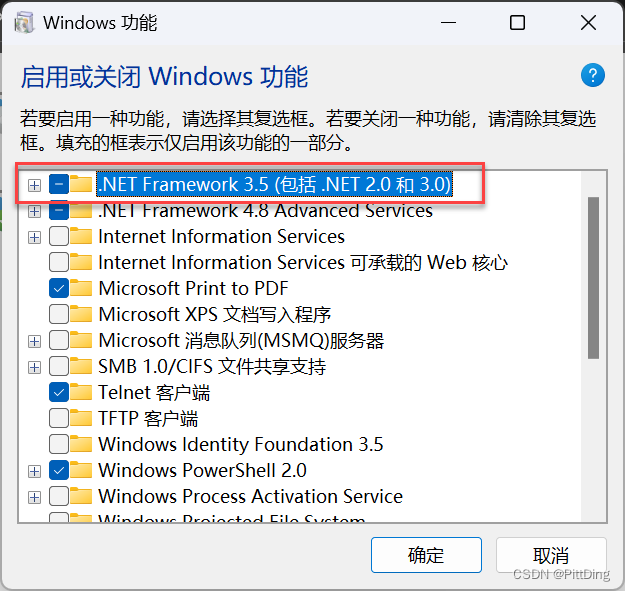
二、准备文件
在Windows系统新建个文件夹,名称为DockerImageDirectory(可任取),在文件夹下创建个名称为requirements.txt文件(名称固定);
在requirement.txt中填写需要安装的的第三方库及版本,本次在python里只需要安装一个模块flask,所以文件内容为:Flask==2.3.2
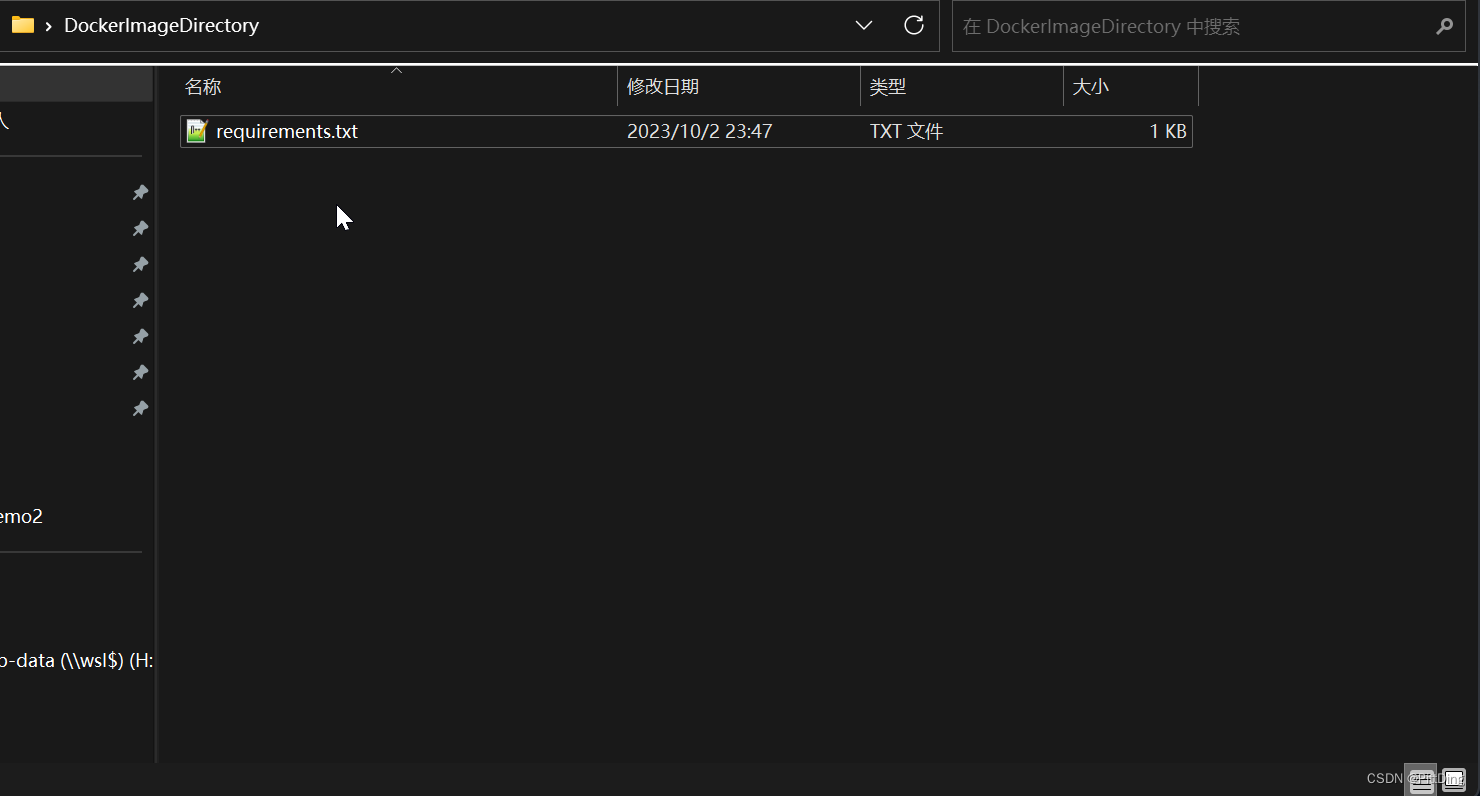
三、生成Dockerfile文件
1、在文件夹下按住Shift并右击,选择《在此处打开PowerShell窗口》;
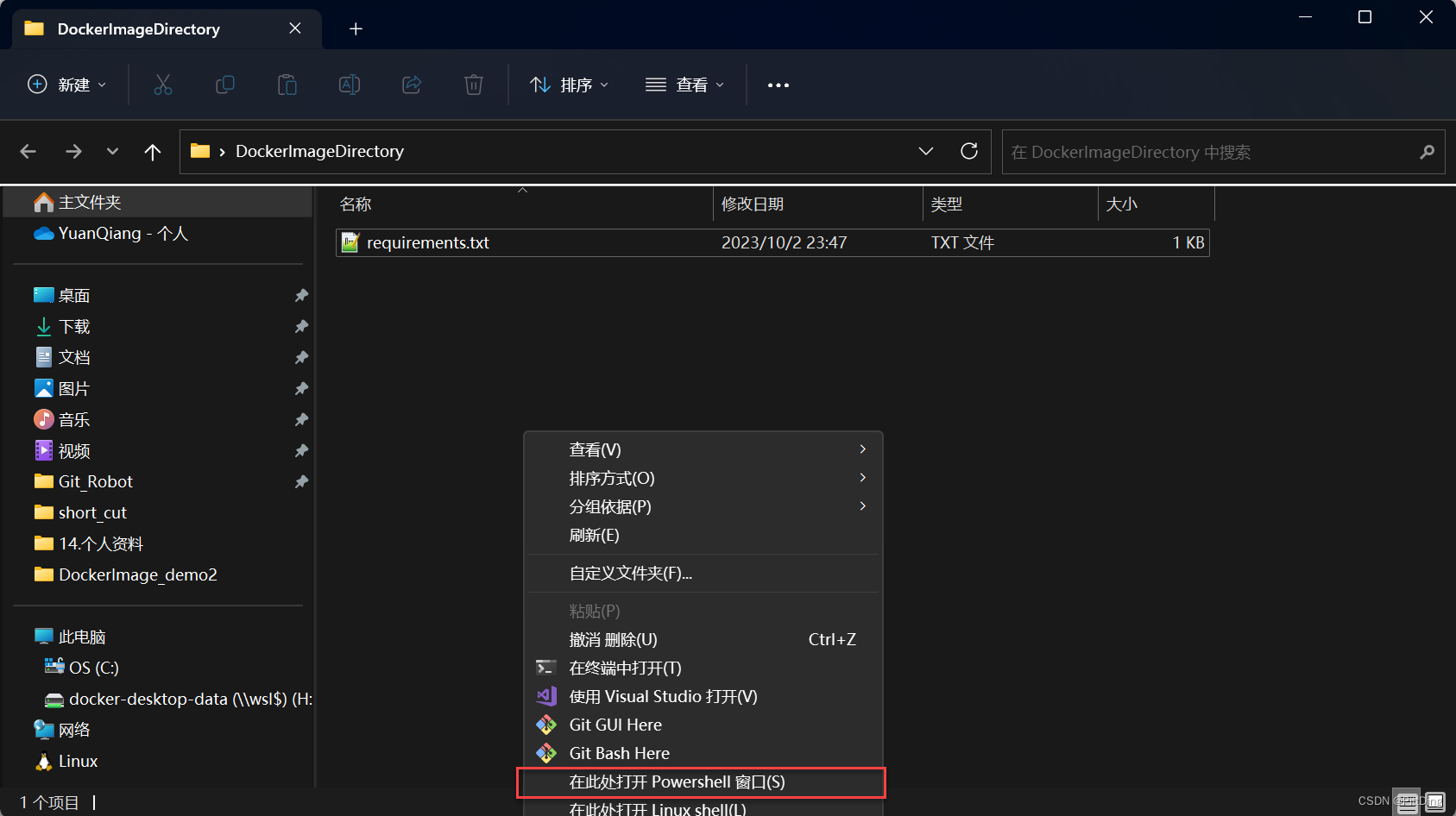
2、在弹出的PowerShell对话框中输入Docker init命令,在接下来的对话中按照下图选项设置
利用Docker init 指令可以方便创建dockerfile文件,通过选择几个对话选项即可
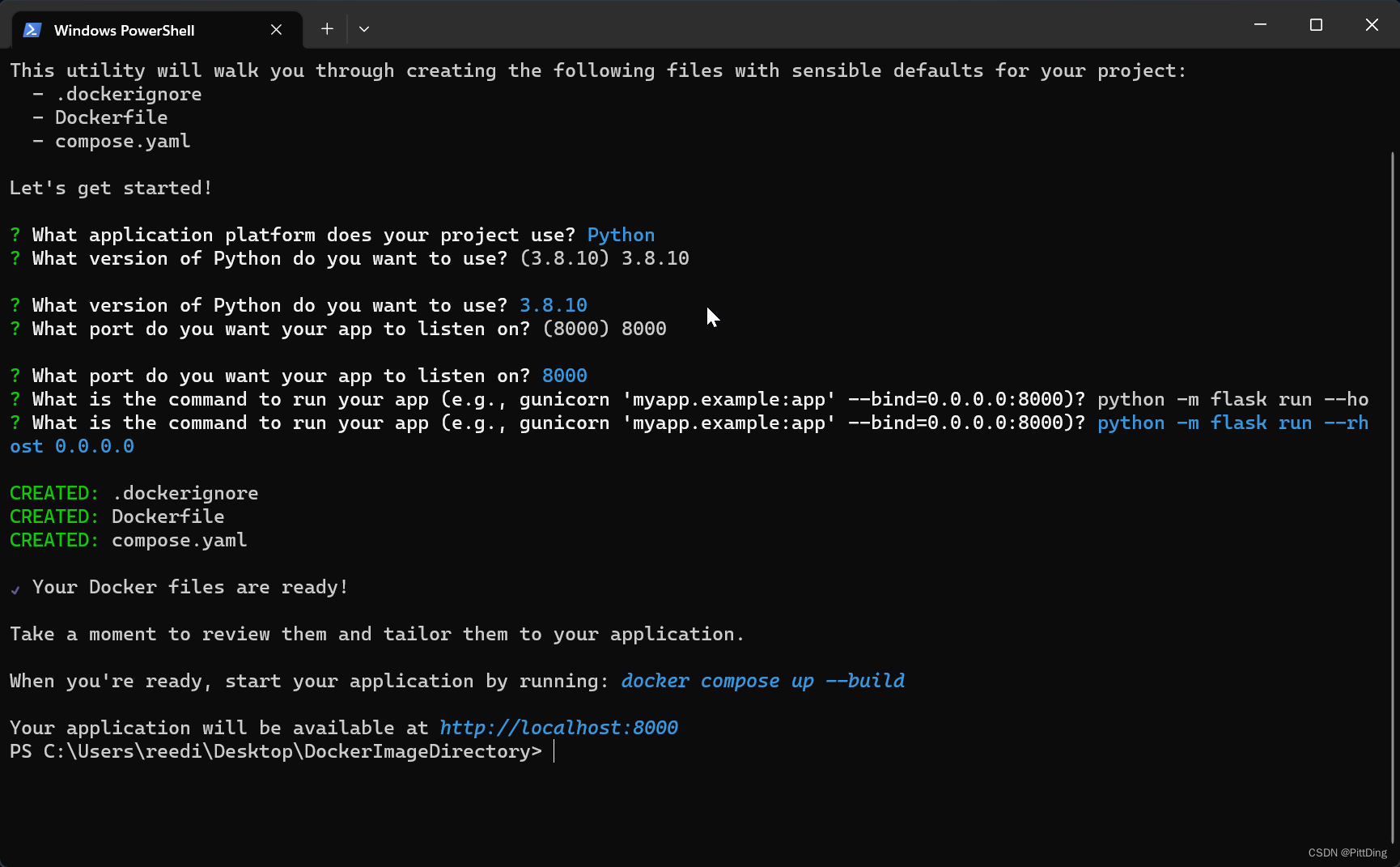
对话完成后可以在文件夹中看到生成了3个文件,其中一个为Dockerfile,创建完成,后面可以创建镜像了
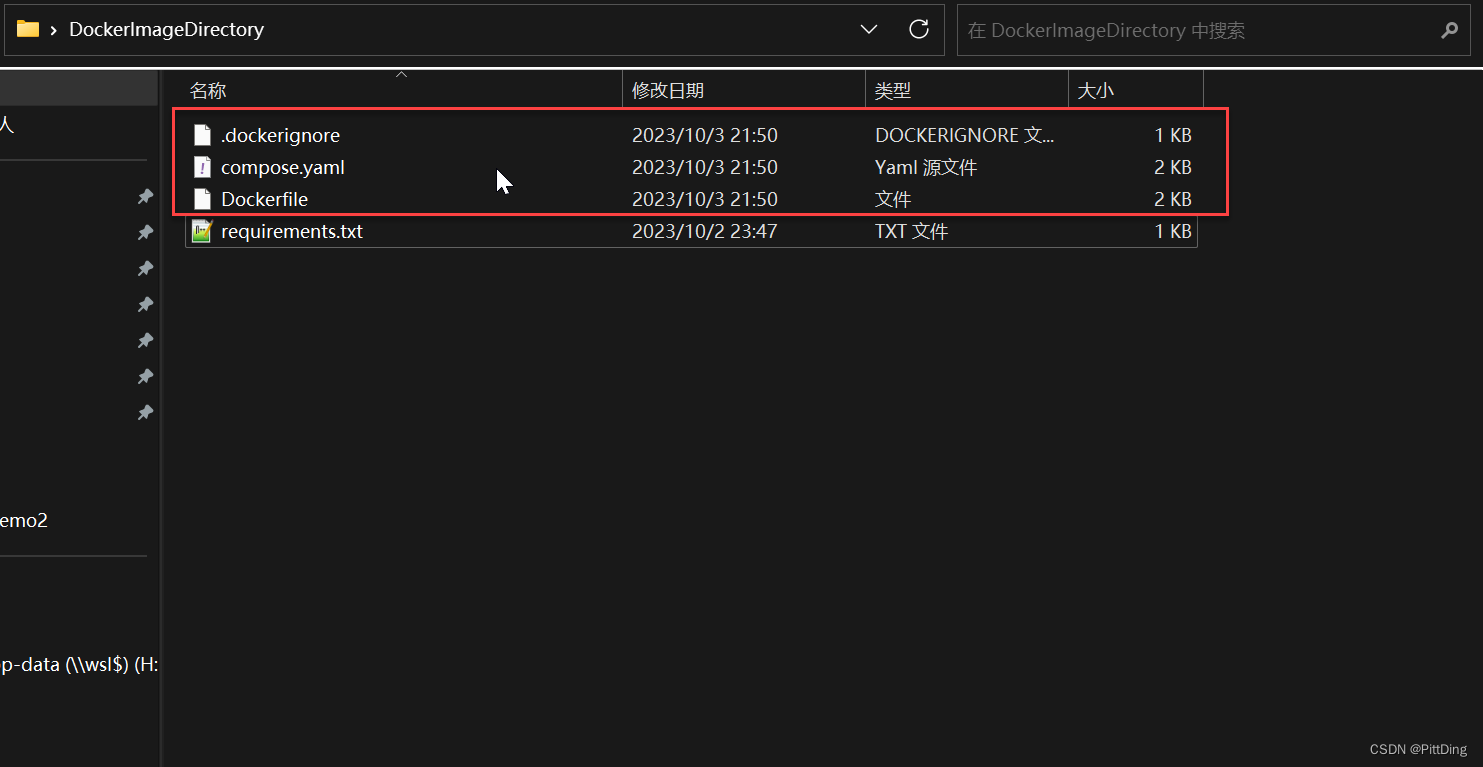
四、创建镜像
1、接下来在对话框中输入"Docker build -t image_python_flask_demo ." 命令等待镜像创建完毕如下图:

2、镜像创建完成后可以再输入docker images命令来查看当前docker里有哪些镜像
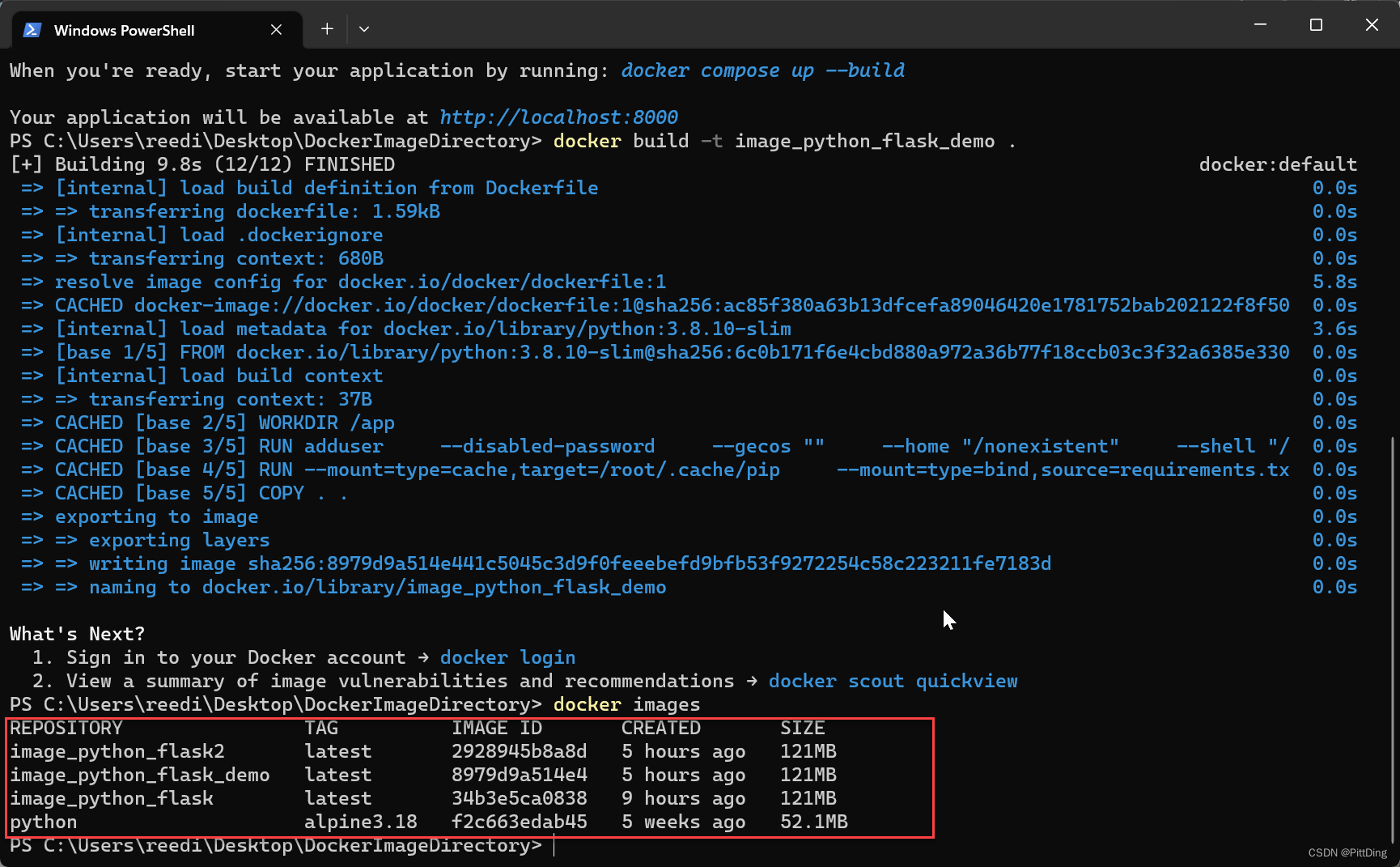
五、生成容器并运行Flask应用
1、利用python及Flask模块创建一个简单的网页应用,如下图,运行后可以正常开启页面即可,然后确认当前项目所在的地址,此例为C:\Users\reedi\PycharmProjects\WebService_Django(想学Django呢先学了Flask~~)
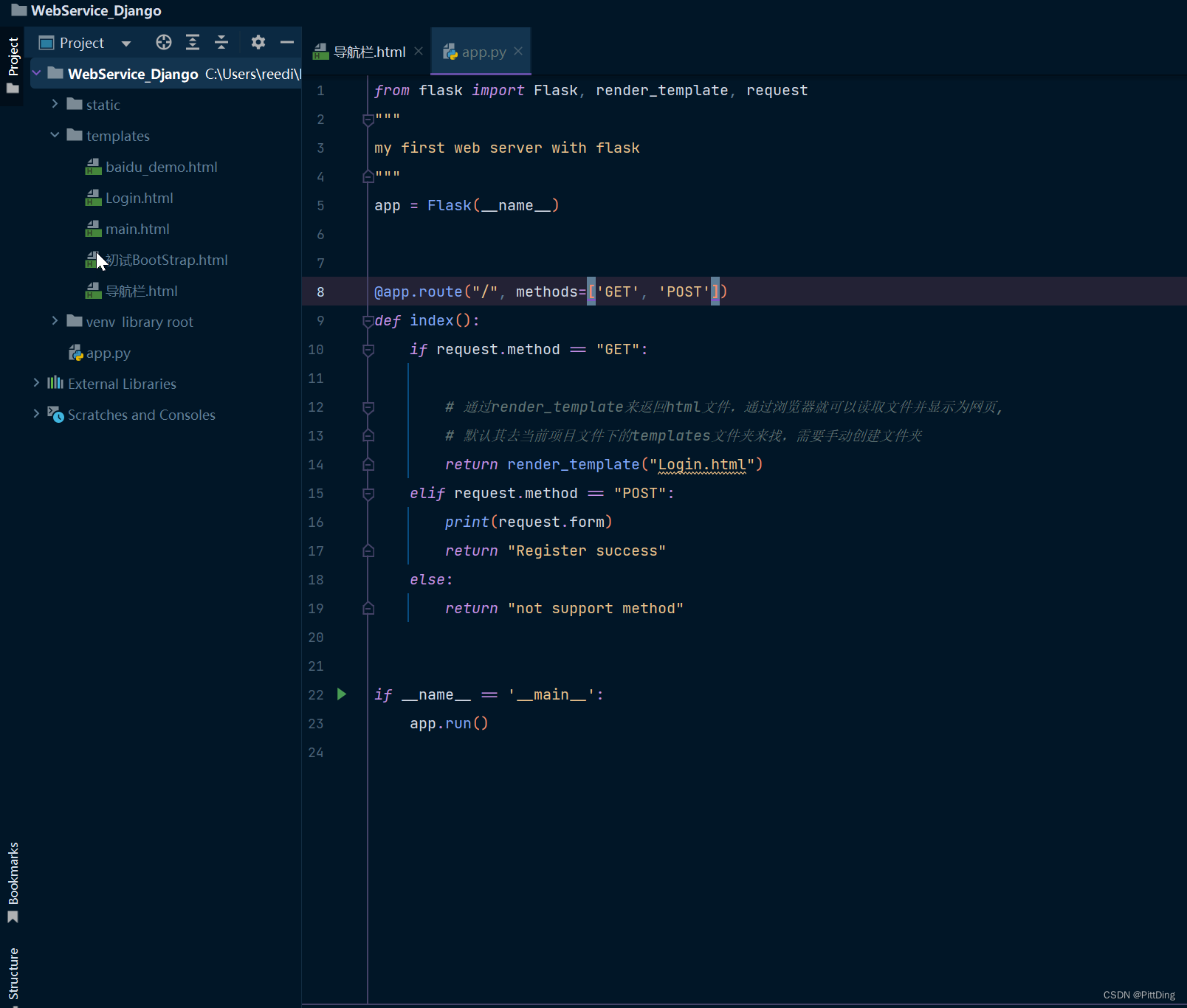
2、在对话框中输入"docker run -it --name container_python_flask_demo -v C:\Users\reedi\PycharmProjects\WebService_Django:/app -p 5000:5000 image_python_flask_demo" 回车确认,如下图当下方出现RUNNING on …时表示容器已经正常运行。按住CTRL再点击http://127.0.0.1:5000时弹出网站页面时表示容器已经正常运行了。
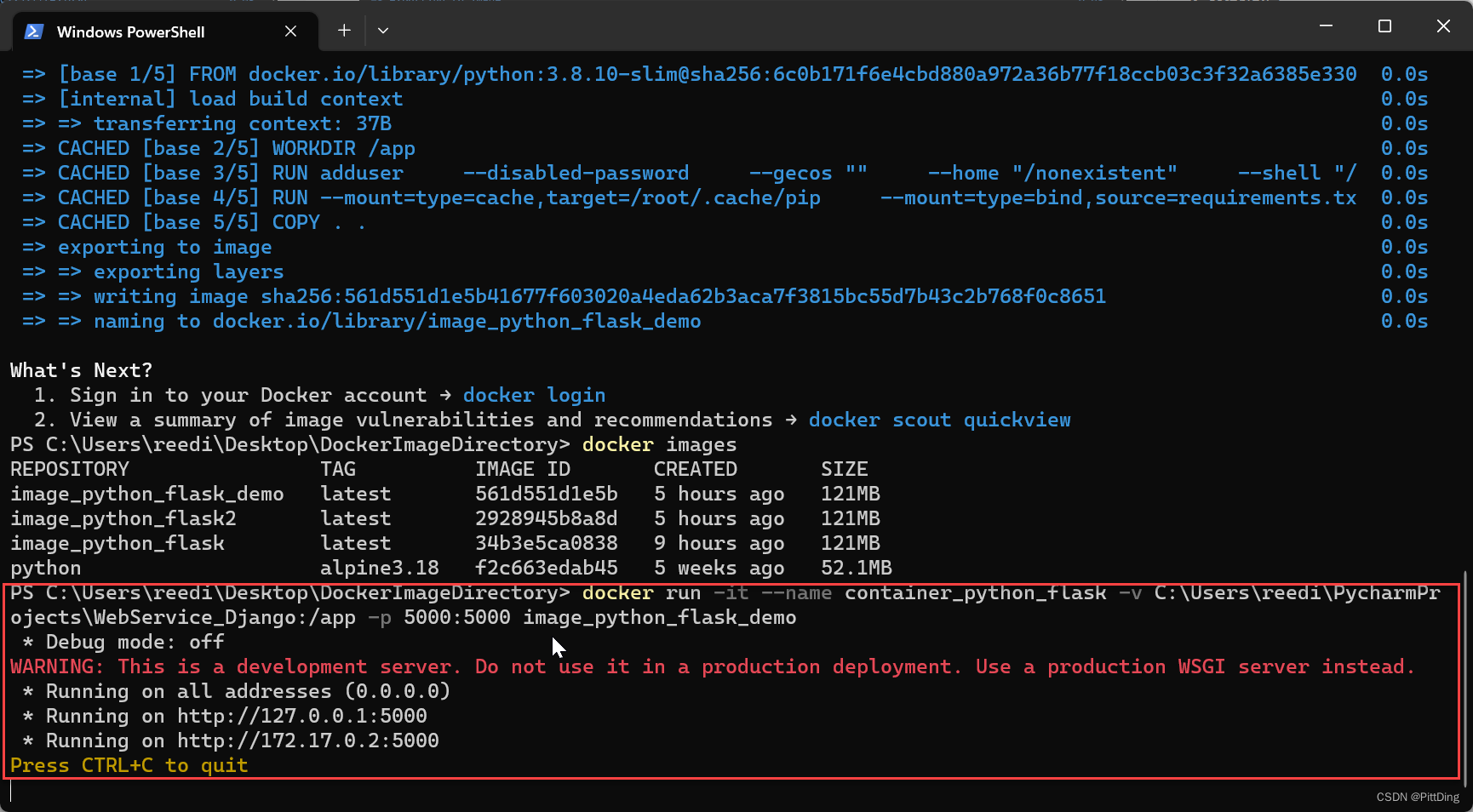
页面可以正常打开说明Docker创建镜像及容器完成
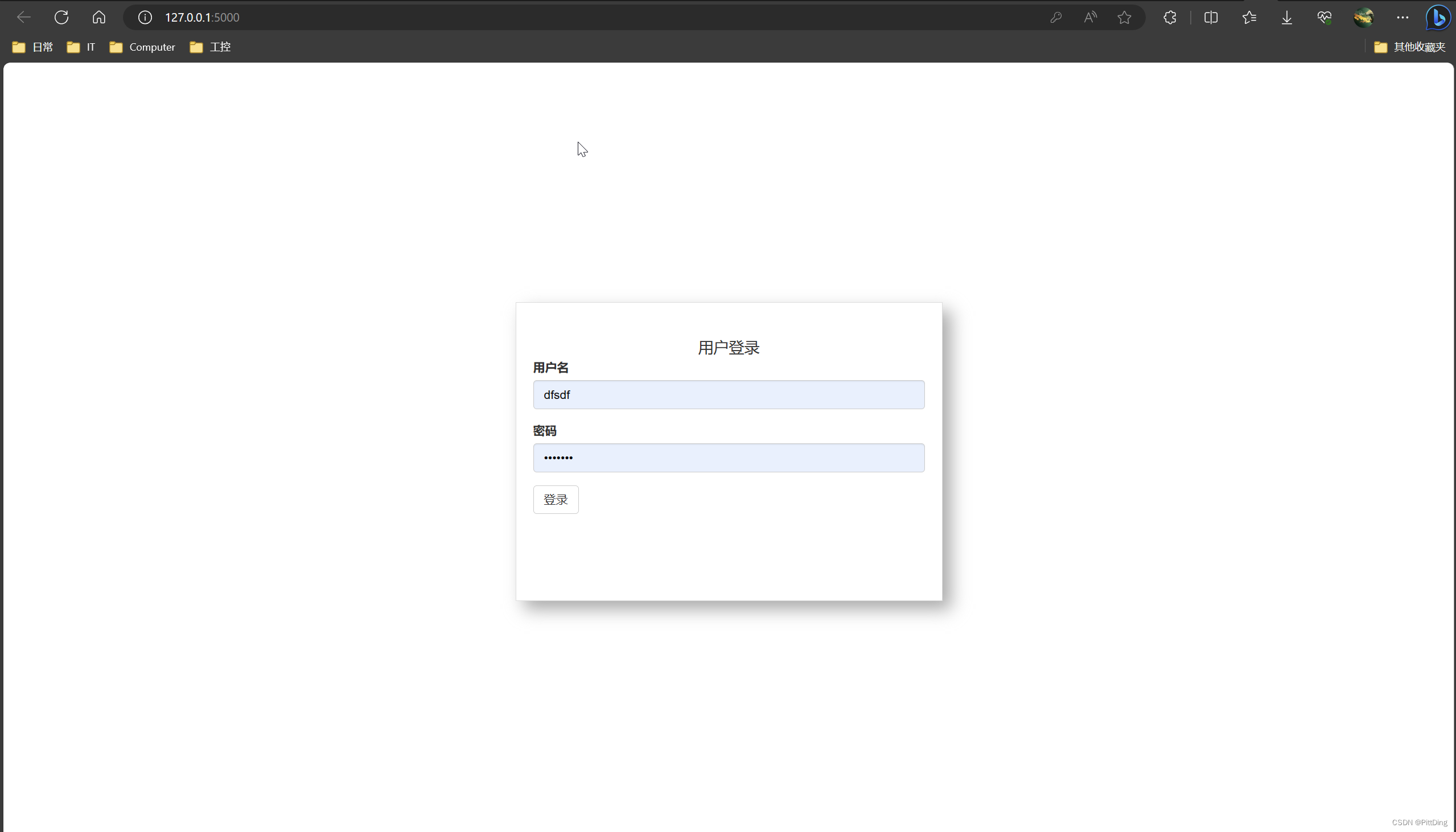
六、创建镜像仓库并将镜像上传到网络仓库
1、打开PowerShell并查看当前Docker中的镜像

2、确认需要上传的镜像,并运行指令Docker tag python:alpine3.18 pittding/python:v2

注意: 需要上传的镜像需要Docker tag指令将本地的镜像转化为带有用户信息的镜像后才能上传,否则直接上传会失败
可以在Docker desktop 中查看生成的镜像,点击要上传的镜像 等待上传完成
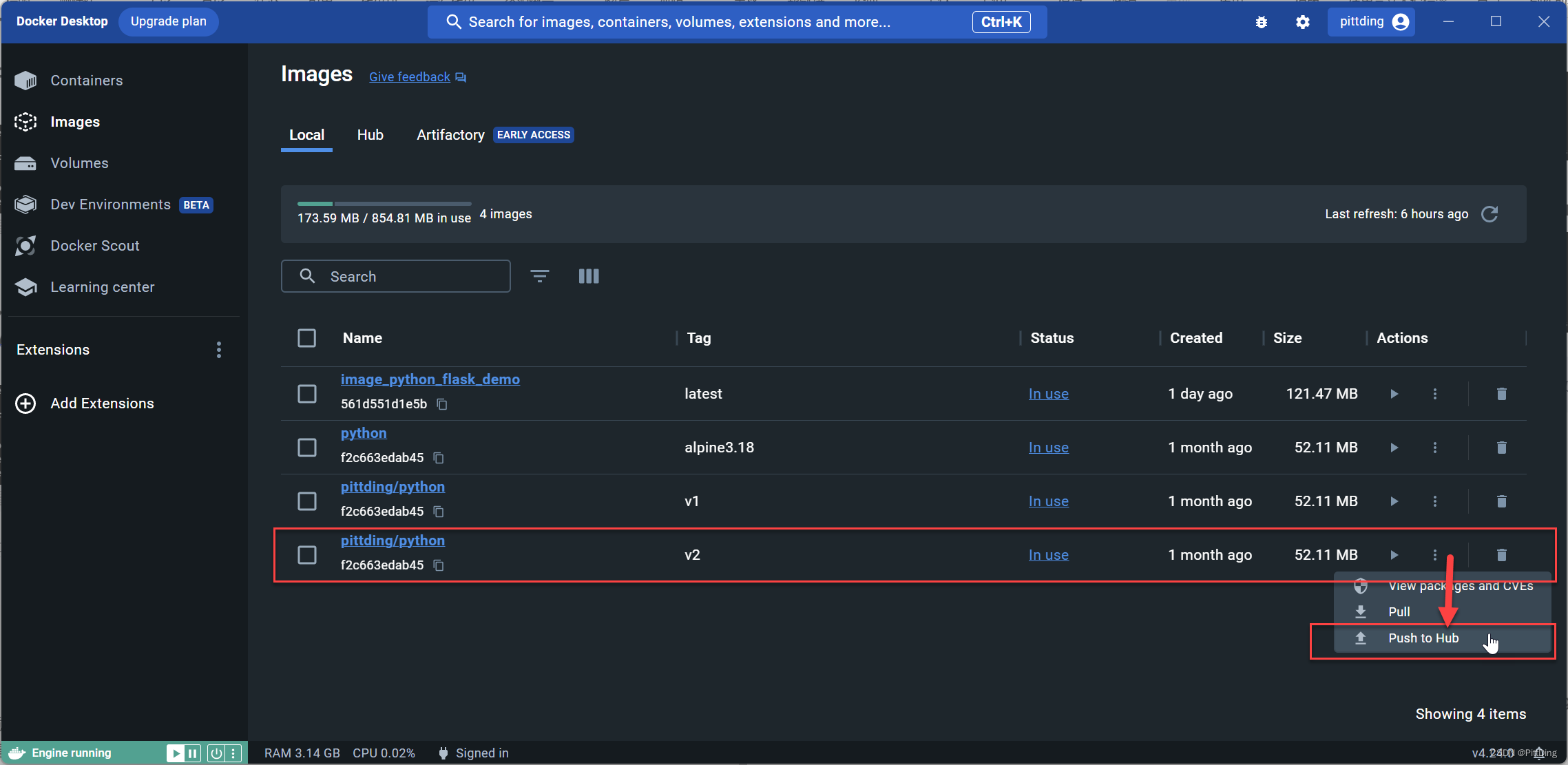
3、上传完成后会弹出上传成功对话框
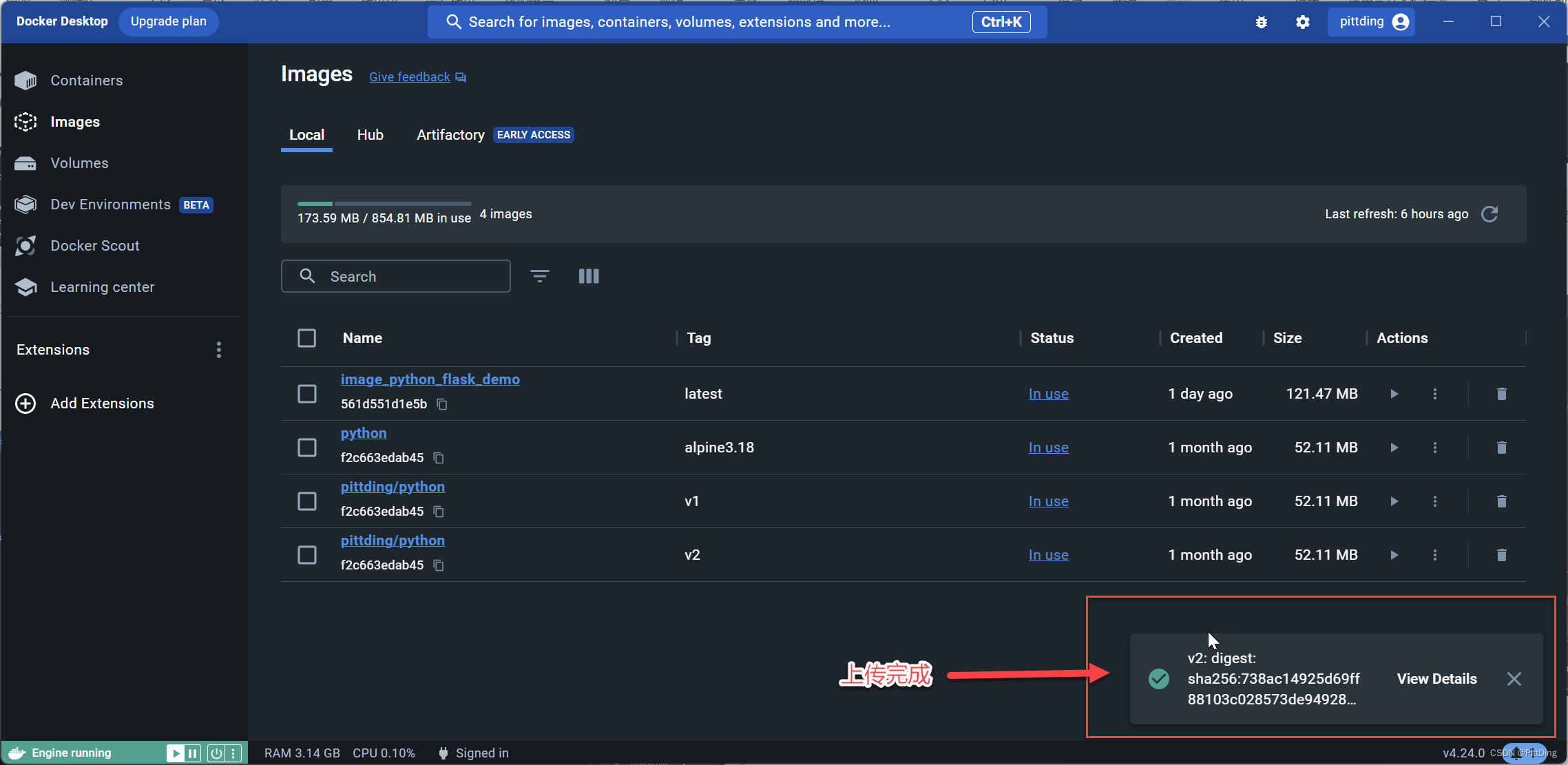
要将镜像上传到官方仓库需要先建立一个账号,然后登录后上传;另外上传时可能因为国内网络问题无法上传。可以选择国内的镜像网站上传
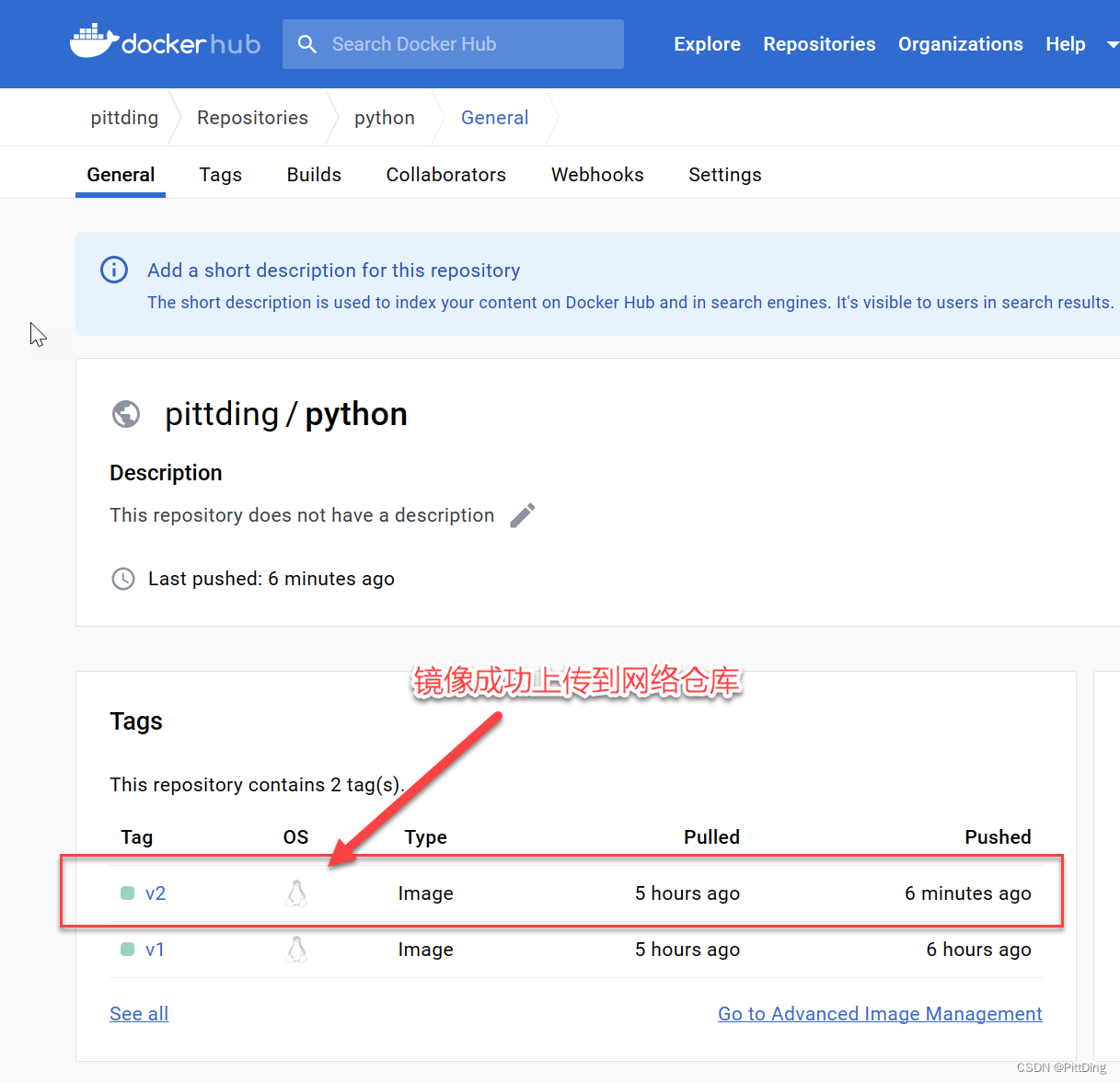
七、从网络仓库拉取镜像
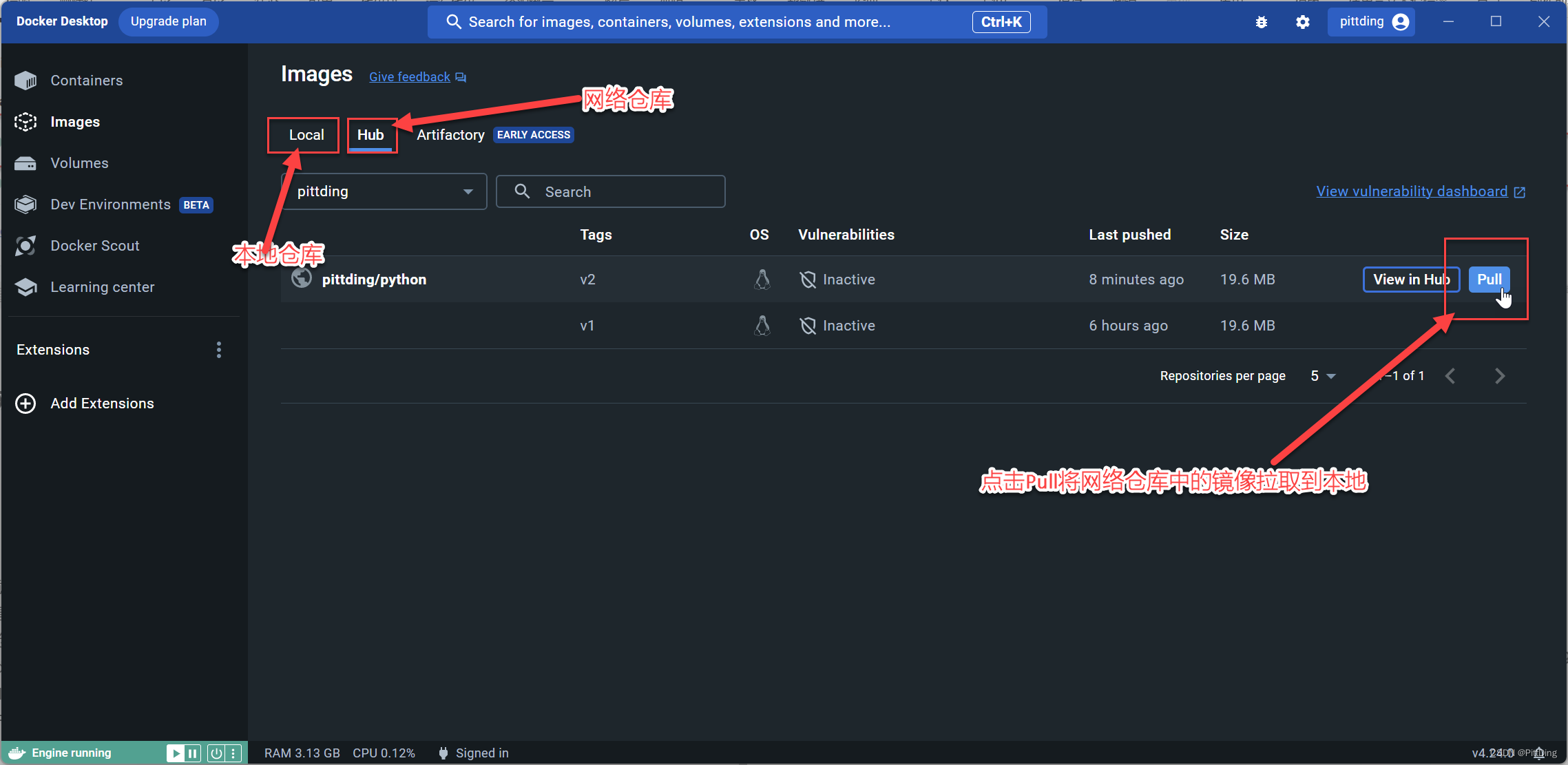
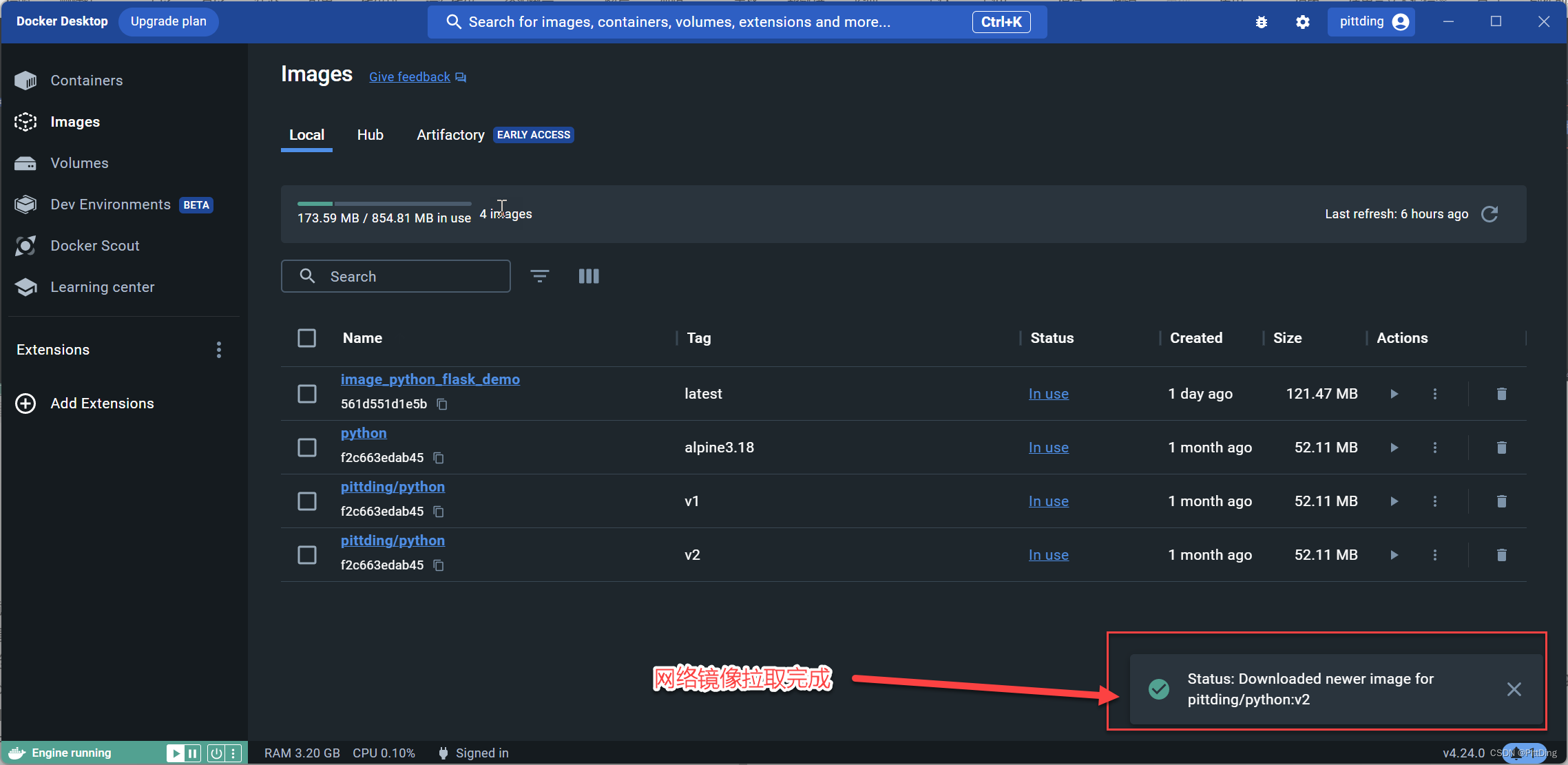
总结
创建Docker镜像及容器需要一些知识储备:
- Docker 创建镜像及容器的指令 菜鸟教程
- Dockerfile 创建及应用的指令,主要用的有From,RUN,CMD Docker官方文档
- PowerShell命令行指令
- Python 及 Flask 创建页面
- 官方镜像仓库上传及拉取需要建立Docker账号,也可能涉及到网络问题,如果不能成功可以选择国内镜像仓库,如阿里云
本示例只是讲解了创建Docker镜像的简单流程,每个人在做流程也会多多少少遇到这样那样的问题,多Bing,多动手,多思考,熟能生巧,希望你顺利!!




















 2万+
2万+











 被折叠的 条评论
为什么被折叠?
被折叠的 条评论
为什么被折叠?








